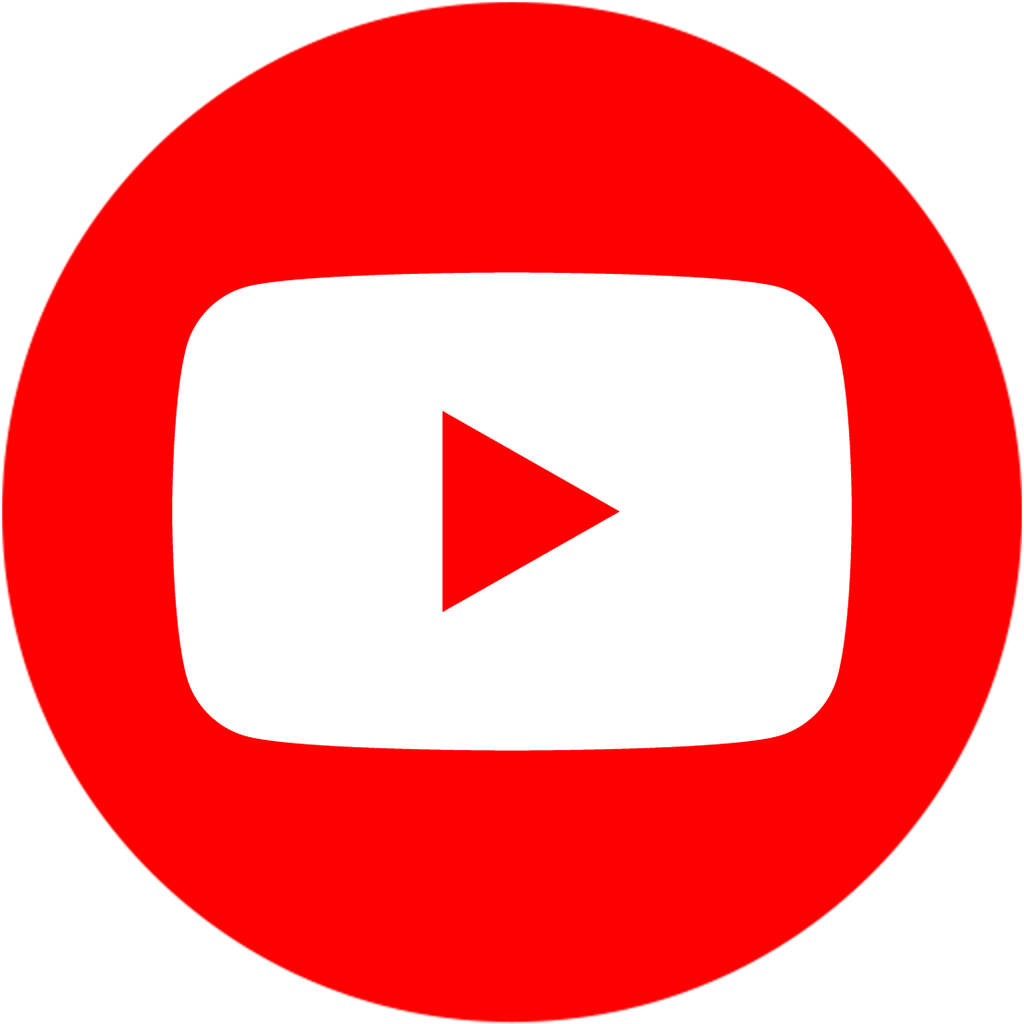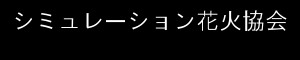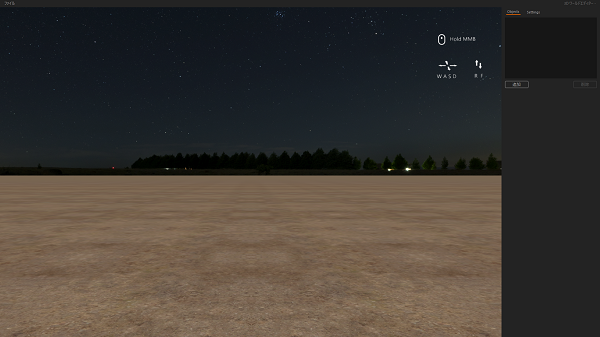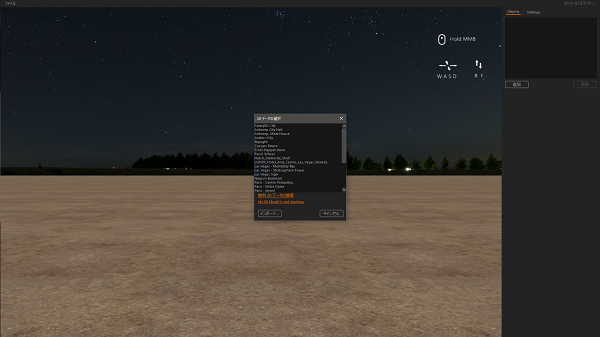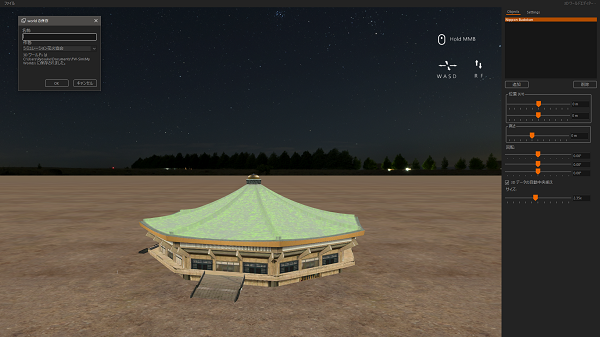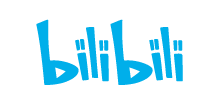


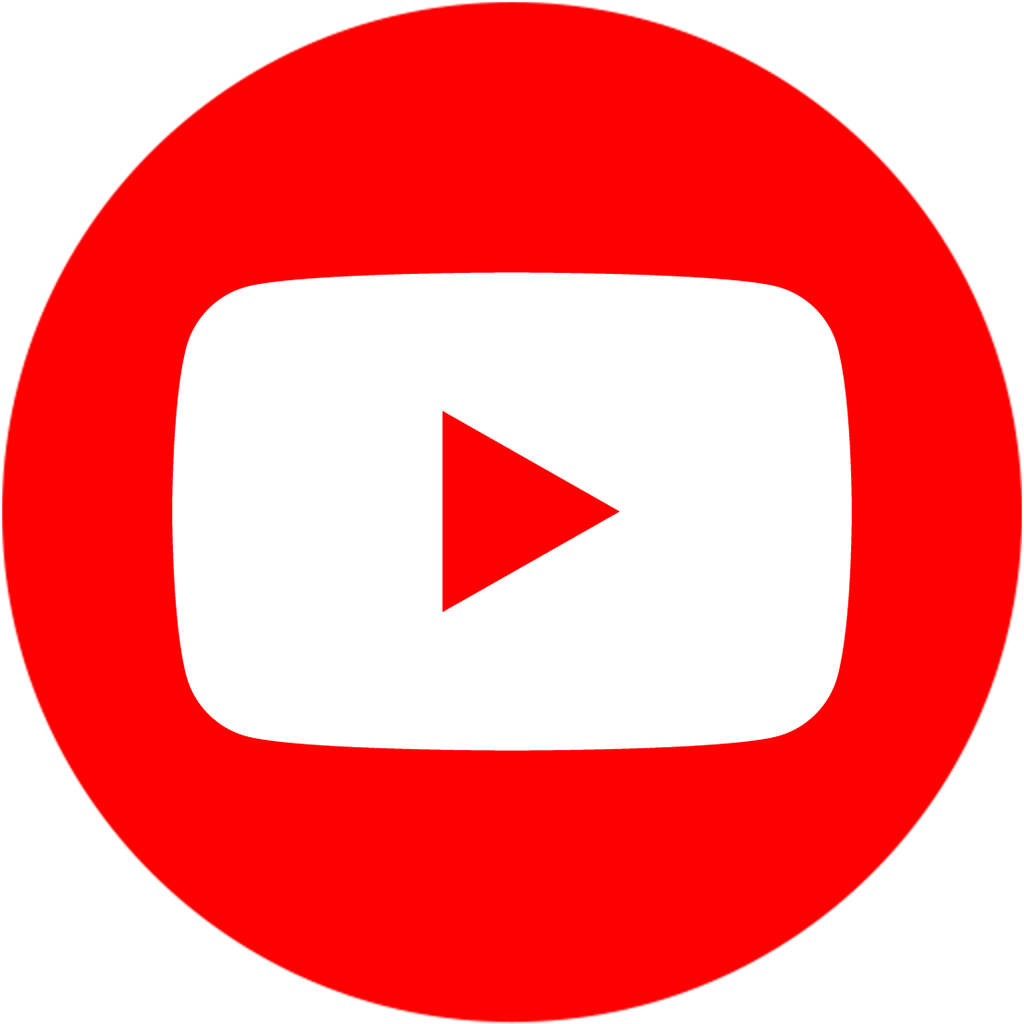 Warning
Warning: Undefined variable $member in
/home/yuretan/simhanabi.org/public_html/uri.php on line
267
Warning: Trying to access array offset on null in
/home/yuretan/simhanabi.org/public_html/uri.php on line
267
Warning: Trying to access array offset on null in
/home/yuretan/simhanabi.org/public_html/uri.php on line
267
Warning: Undefined variable $member in
/home/yuretan/simhanabi.org/public_html/uri.php on line
269
Warning: Trying to access array offset on null in
/home/yuretan/simhanabi.org/public_html/uri.php on line
269
Warning: Trying to access array offset on null in
/home/yuretan/simhanabi.org/public_html/uri.php on line
269
日本語 中文 English
FWsimハンドブック
2.5.3 3D‑World Editorの使用方法 


新しい3D‑Worldを作成するには、メニューバーの [ツール] から [3D ワールドエディタ] をクリックします。すると初期状態の3D世界が表示されます。
3Dモデルを追加するには、右側の [追加] をクリックします。このウィンドウではFWsimに含まれている3Dモデルの1つを選択するか、独自のモデルをインポートできます。FWsimはさまざまな3Dモデル形式をサポートしていますが、3Dモデルが大きすぎないことが重要です。
モデルをクリックして花火ショーに追加します。ここで、壮大な景色を作成するためのオプションがたくさんあります。3Dモデルの位置を変更したり、回転させたり、単純にスケーリングしたりできます。必要な数の3Dモデルを追加することもできます。
すべてが適切な場所にあり、新しい風景を使用する準備ができていますか?選択が終わったら、このウィンドウのメニューバー [ファイル] に移動し、[3Dワールドの保存] をクリックするか、単に [Ctrl+S] を使用します。3Dワールドエディターを閉じた後、メニューバーの [ショー] - [背景] - [3Dデータ] で新しいシーンを選択できます。
次ではあなたの番です。創造性を発揮して、花火の風景として使用する壮大な3Dワールドを作成してください!
Warning: Undefined variable $member in
/home/yuretan/simhanabi.org/public_html/fwsim-manual/index.php on line
87
Warning: Trying to access array offset on null in
/home/yuretan/simhanabi.org/public_html/fwsim-manual/index.php on line
87
Warning: Trying to access array offset on null in
/home/yuretan/simhanabi.org/public_html/fwsim-manual/index.php on line
87
Warning: Undefined variable $member in
/home/yuretan/simhanabi.org/public_html/fwsim-manual/index.php on line
89
Warning: Trying to access array offset on null in
/home/yuretan/simhanabi.org/public_html/fwsim-manual/index.php on line
89
Warning: Trying to access array offset on null in
/home/yuretan/simhanabi.org/public_html/fwsim-manual/index.php on line
89